Hoeveel spelers spelen Clash Of Clans? Ontdek hier het aantal spelers
Hoeveel spelers spelen Clash Of Clans? Clash of Clans is een populair mobiel strategiespel, ontwikkeld en uitgegeven door Supercell. Sinds de release …
Artikel lezen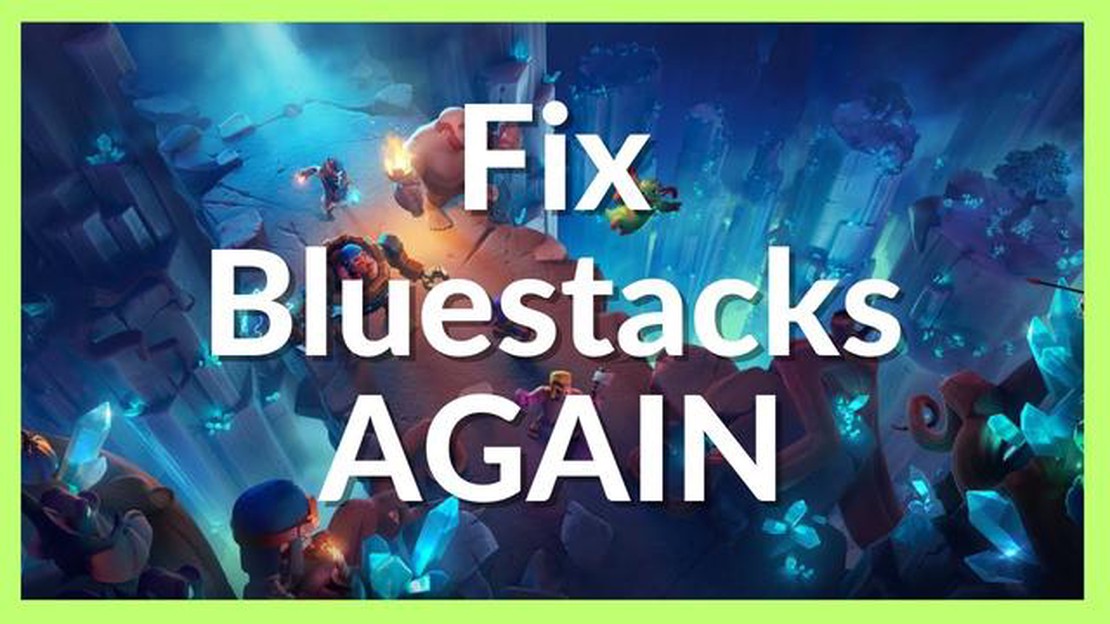
Clash of Clans is een populair mobiel strategiespel dat wereldwijd miljoenen spelers heeft gekregen. Je kunt er je eigen dorp bouwen en upgraden, troepen trainen en in realtime de strijd aangaan met andere spelers. Om van de nieuwste functies en verbeteringen te genieten, is het echter belangrijk om je Clash of Clans-game up-to-date te houden. In deze gids nemen we de stappen met je door om Clash of Clans bij te werken op Bluestacks, een Android-emulator voor pc.
Stap 1: Open Bluestacks
Open eerst Bluestacks op je pc. Bluestacks is een gratis emulator waarmee je Android-apps op je computer kunt uitvoeren. Zorg ervoor dat je de laatste versie van Bluestacks op je pc hebt geïnstalleerd voor een soepele gameplay en updates.
Stap 2: Google Play Store openen
Zodra Bluestacks is geopend, ziet u het beginscherm van de emulator. Zoek naar de Google Play Store-app en klik erop om deze te openen. Google Play Store is de officiële app-winkel voor Android-apparaten, en het is waar u Clash of Clans kunt downloaden en bijwerken.
Stap 3: Zoeken naar Clash of Clans
Typ in de zoekbalk van de Google Play Store “Clash of Clans” en druk op enter. Je ziet de Clash of Clans-app in de zoekresultaten. Klik erop om de app-pagina te openen.
Stap 4: Clash of Clans bijwerken
Op de pagina van de Clash of Clans-app zie je een knop “Bijwerken” als er een nieuwe update beschikbaar is. Klik op de knop “Bijwerken” om het updateproces te starten. De grootte van de update kan variëren afhankelijk van de veranderingen en verbeteringen die in de nieuwste versie zijn geïntroduceerd.
Stap 5: Wacht tot de update is voltooid
Zodra je op de knop “Bijwerken” klikt, begint de Google Play Store met het downloaden en installeren van de nieuwste versie van Clash of Clans op Bluestacks. Hoe lang het duurt voordat de update is voltooid, hangt af van de snelheid van je internetverbinding en de grootte van de update. Het is aan te raden om een stabiele en snelle internetverbinding te hebben voor een soepel updateproces.
Stap 6: Bijgewerkte Clash of Clans starten
Zodra de update is voltooid, zie je de knop “Openen” op de pagina van de Clash of Clans-app in de Google Play Store. Klik erop om de bijgewerkte Clash of Clans op Bluestacks te starten. Je kunt nu genieten van de nieuwste functies, verbeteringen en bugfixes in het spel.
Lees ook: Subnautica Kaartcoördinaten en verkenningstips Je gids om door de diepten te navigeren
Het bijwerken van Clash of Clans op Bluestacks is een eenvoudig proces waarmee je op de hoogte blijft van de nieuwste functies en verbeteringen. Door deze stap-voor-stap gids te volgen, kun je Clash of Clans eenvoudig updaten en je gamereis op Bluestacks voortzetten met de beste ervaring. Mis de nieuwste updates dus niet en blijf bouwen aan je dorp en vechten met anderen!
Clash of Clans is een populair mobiel spel dat je ook op je computer kunt spelen met Bluestacks. Het spel bijwerken op Bluestacks is een eenvoudig proces dat in een paar eenvoudige stappen kan worden uitgevoerd. Volg deze stap-voor-stap handleiding om Clash of Clans te updaten op Bluestacks:
Clash of Clans updaten op Bluestacks zorgt ervoor dat je toegang hebt tot de nieuwste functies, bugfixes en verbeteringen. Het is belangrijk om je spel up-to-date te houden voor de beste spelervaring.
Dat was het! Je hebt Clash of Clans succesvol bijgewerkt op Bluestacks. Nu kun je je reis in het spel voortzetten met de nieuwste updates en verbeteringen.
Lees ook: Vraag het PC Gamer: TN vs IPS-schermen - wat is beter voor gaming?
Om Clash of Clans succesvol te updaten op Bluestacks, moet je ervoor zorgen dat je de nieuwste versie van Bluestacks gebruikt. Volg de onderstaande stappen om de nieuwste versie te downloaden en installeren:
Zodra de installatie is voltooid, hebt u de nieuwste versie van Bluestacks op uw computer geïnstalleerd.
Opmerking: Het is aan te raden om regelmatig te controleren of er updates zijn, zodat u altijd de nieuwste versie van Bluestacks gebruikt.
Voordat u Clash of Clans kunt bijwerken op Bluestacks, moet u de Bluestacks-toepassing openen en u aanmelden bij uw Google-account. Hier volgt een stap-voor-stap handleiding over hoe je dit kunt doen:
Zodra u zich met succes hebt aangemeld bij uw Google-account op Bluestacks, kunt u doorgaan met het bijwerken van Clash of Clans.
Als je Clash of Clans op Bluestacks hebt geïnstalleerd via de Google Play Store, is het bijwerken van de game een eenvoudig proces. Volg deze stappen om Clash of Clans bij te werken via de Google Play Store:
Als er geen knop “Bijwerken” beschikbaar is, kan dat betekenen dat er momenteel geen updates beschikbaar zijn voor Clash of Clans. In dat geval kun je later nog eens kijken of er updates zijn uitgebracht.
Clash of Clans bijwerken via de Google Play Store zorgt ervoor dat je de nieuwste versie van het spel hebt, die bugfixes, nieuwe functies en verbeteringen kan bevatten. Het wordt aanbevolen om je spel up-to-date te houden voor de beste spelervaring en om op de hoogte te blijven van de nieuwste content.
Het bijwerken van Clash of Clans op Bluestacks is belangrijk om ervoor te zorgen dat je de nieuwste functies, bugfixes en beveiligingspatches hebt. Het stelt je ook in staat om van het spel te genieten zonder compatibiliteitsproblemen of prestatieproblemen.
Nee, momenteel is de enige manier om Clash of Clans op Bluestacks bij te werken de Google Play Store. Bluestacks emuleert een Android-toestel, dus u moet dezelfde methoden gebruiken als op een echt Android-toestel.
Het is niet nodig om Bluestacks bij te werken voordat u Clash of Clans bijwerkt. Het is echter wel aan te raden om Bluestacks up-to-date te houden voor de beste prestaties en compatibiliteit met de nieuwste apps en games.
Nee, op Bluestacks kunt u Clash of Clans alleen updaten naar de nieuwste versie die beschikbaar is in de Google Play Store. Je kunt geen specifieke versie van het spel kiezen om naar bij te werken.
Hoeveel spelers spelen Clash Of Clans? Clash of Clans is een populair mobiel strategiespel, ontwikkeld en uitgegeven door Supercell. Sinds de release …
Artikel lezenHoe krijg je Noelle Genshin Impact? Als je een fan bent van het populaire actie RPG-spel Genshin Impact, heb je waarschijnlijk gehoord van Noelle, een …
Artikel lezenSteam Controller 2. Oh nee, Valve ‘wil het laten gebeuren’ Valve, het bedrijf achter het populaire digitale gamingplatform Steam, werkt naar verluidt …
Artikel lezenHoe laat gaat Roblox naar de beurs? Roblox, een van de populairste online spelplatforms ter wereld, staat op het punt om naar de beurs te gaan. Het …
Artikel lezenHoe kom ik aan een Clash Of Clans-privéserver? Als je een Clash of Clans-liefhebber bent, heb je misschien wel eens gehoord over privéservers. Met …
Artikel lezenTiny Tina’s Wonderlands Shift-codes en stap-voor-stap-handleiding om ze in te wisselen en exclusieve beloningen vrij te spelen In Tiny Tina’s …
Artikel lezen